
1.ショートカットキー知ってる先輩カッコいい!
新人の頃は、先輩から教えてもらうこと全てに対して、「すごい!」と新鮮なリアクションができた。
今振り返ると、覚えているかどうかだけの話なのだが、ショートカットキーひとつでさえ、ウブなYANの目を輝かせるには十分だった。
さて、皆さんはWindowsのショートカットキーをどのくらい活用しているだろうか?
YANは新人時代にせっせと覚えたおかげで、ちょっぴり人よりも使いこなしている自信がある。
2.ショートカットキーの効果

YANが思うにショートカットキーは、早く覚えれば覚えるほど良い。
ショートカットキーといっても、コピー&ペーストや検索、画面の切り替え等様々だが、マウス操作と比べると平均で2秒短縮できると仮定しよう。これを1日50回使用するとすると、以下のような時間削減が見込める。
1日:2秒×50回=100秒=約1分40秒。
1ヶ月:100秒×20日=2000秒=約33分20秒。
1年:100秒×240日=24000秒=約6時間40分。
40年:6時間40分×40年=約266時間40分。
つまり、入社してから定年までの40年間で、約266時間40分の時間が節約できる計算である。(※ChatGPT調べ)
また、ショートカットキーを普段から活用している身としては、それだけの回数をマウスで操作する手間を想像しただけで、右手が腱鞘炎になりそうである。
ショートカットキーは、時間だけでなく手間や疲労も軽減してくれる優れものなのだ。
3.ちょっぴり通なショートカットキーを紹介
コピー&ペーストの「Ctrl+C / Ctrl+V」や、やり直しの「Ctrl+Z」などのポピュラーなショートカットキーについては省き、少しニッチながらも役立つおすすめのショートカットキーを3つだけご紹介する。
シチュエーション①:複数のウィンドウを開きながら作業する場合
複数のウィンドウを開いて作業していると、マウスでそれぞれのウィンドウサイズを調整する方もいるのではないだろうか?
そんな時に便利なのが、↓のショートカットキーである。
①ウインドウを左半分/右半分に配置
「Windows+←」/「Windows+→」
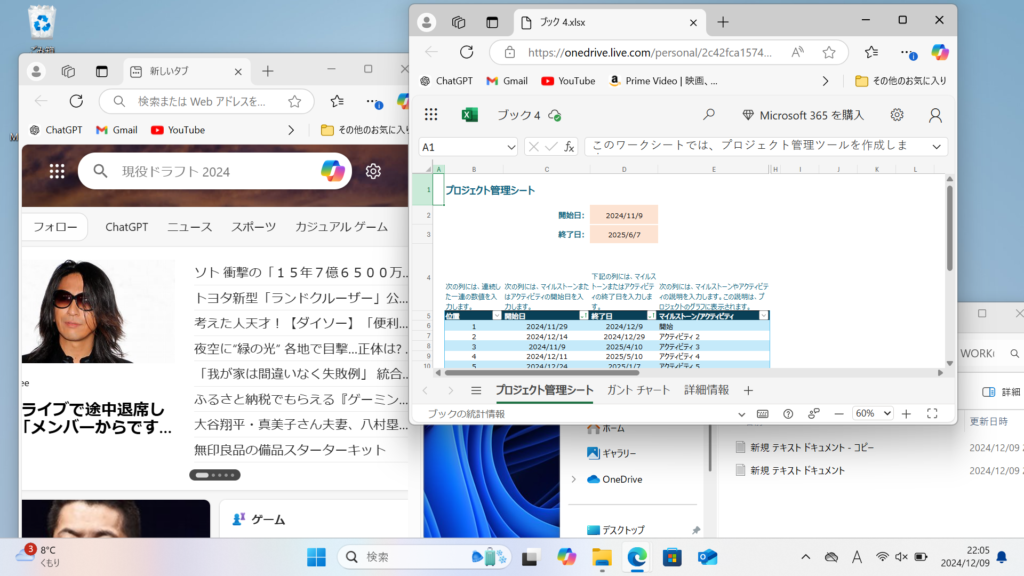
Excelのウインドウをアクティブ化して、「Windows+→」で画面を2分割できる。
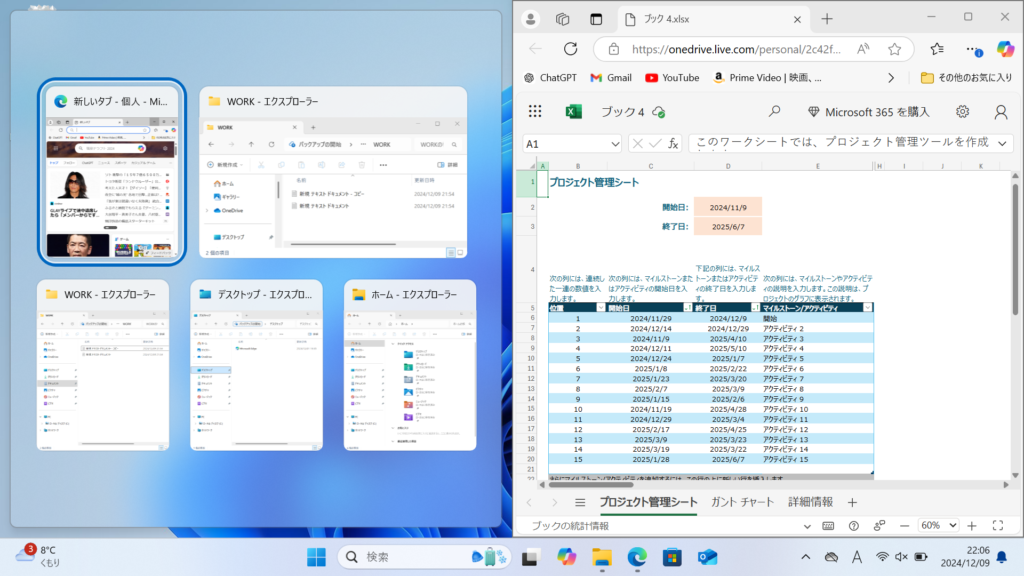
更に「Windows+↑」/「Windows+↓」で4分割も可能。
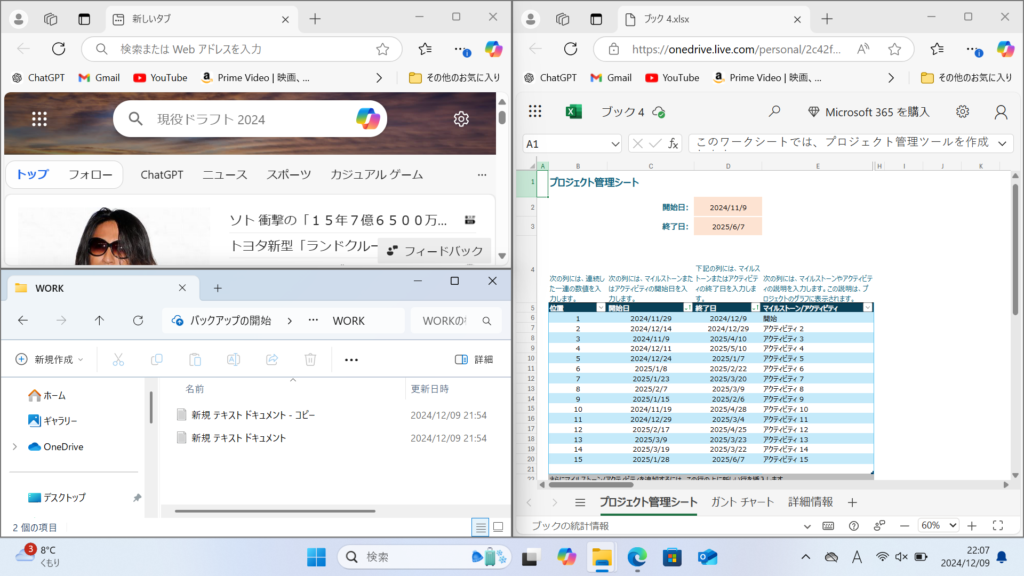
シチュエーション②:コピー&ペーストを複数回行う必要がある場合
そんな時に便利なのが、↓のショートカットキーである。
②クリップボードの履歴の取得
「Windows +V」
「クリップボード」という機能をオンにしておけば、コピーした値は全てクリップボードに保存されている。※初めて「Windows +V」を押下した際に、オンにするか尋ねられる。
実はこのブログを書く際にも使っていたり…
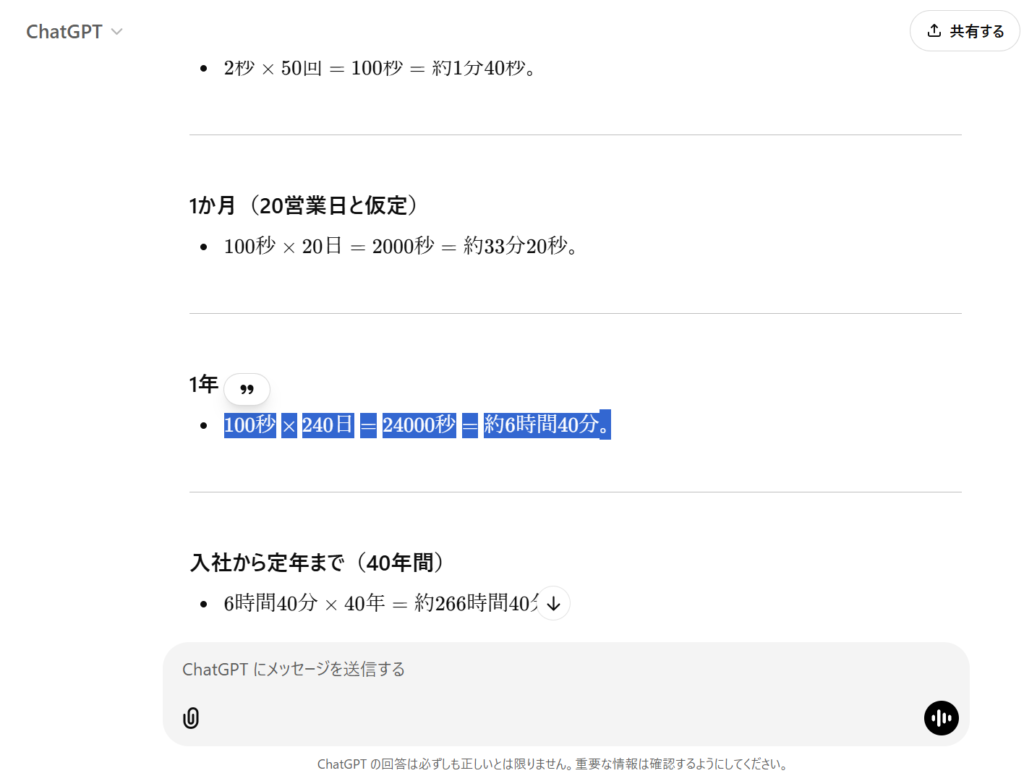
「Windows +V」を押下。クリップボードの履歴が表示されるので、クリックすればペーストできる。これでコピー元とコピー先を行ったり来たりしなくても、後からまとめてペーストできる。
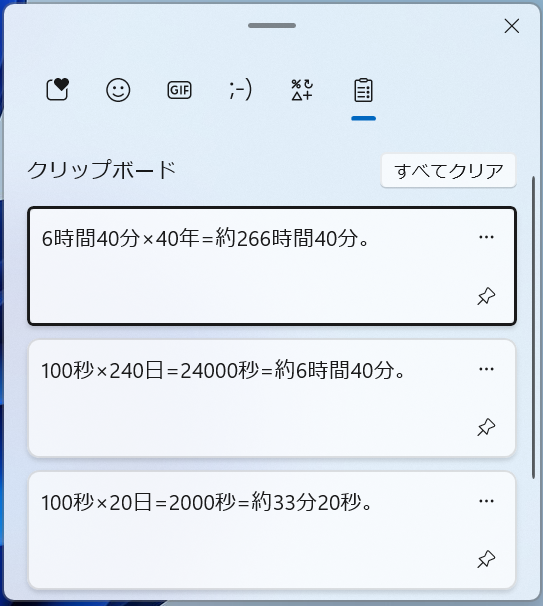
セキュリティ上、決しておすすめできないが、よく使うIDやパスワードをピン留めしておくと、非常に便利は便利である。セキュリティと利便性はトレード・オフの関係にあるとはまさにこのこと。
シチュエーション③:アプリがフリーズした、もしくはCPUやメモリの使用率を確認したい場合
そんな時に便利なのが、↓のショートカットキーである。
③タスクマネージャーを開く
「Ctrl + 「Shift」 + 「Esc」
押すキーは3つと多いが、全てキーボードの一番左に配置されているので、覚えやすい。そして何より、難しいことをしているようでカッコいい。
「Ctrl + 「Shift」 + 「Esc」を押下し、画面左の「プロセス」タブからアプリを選ぶ。そして右クリックから「タスクの終了」で、フリーズしたアプリを終了できる。(だいたいExcel…)
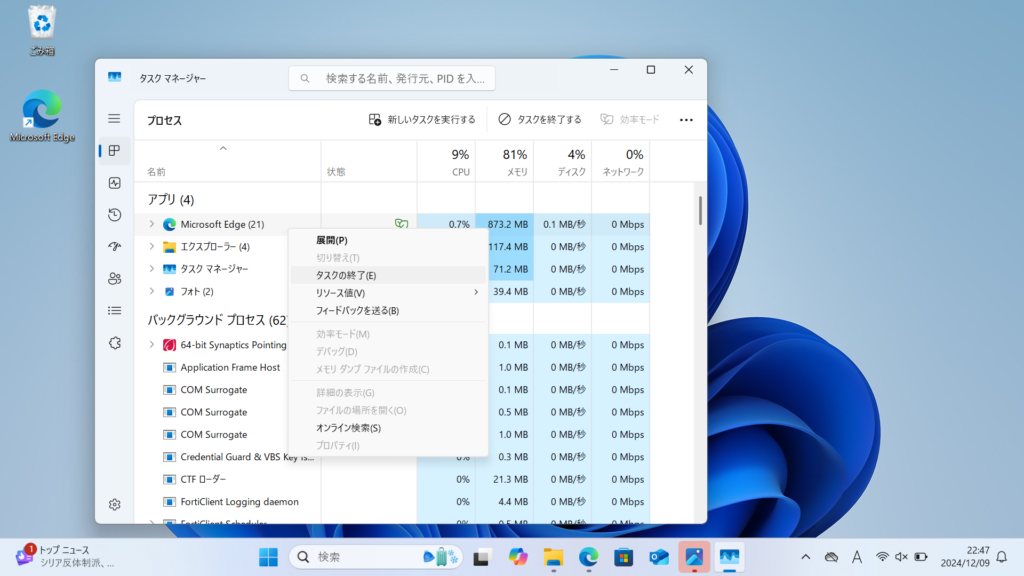
「パフォーマンス」タブから、各パーツの使用率も確認できる。(格好付けて人前でよくやっちゃう)
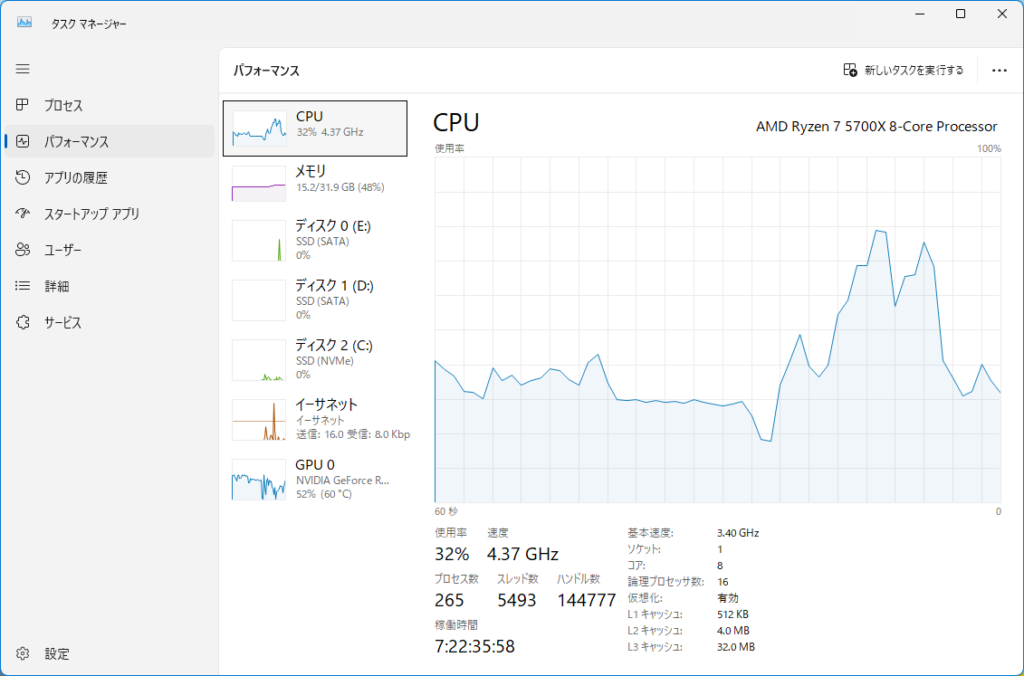
4.最後に
前の方でも書いたように、ショートカットキーというのは、早く覚えれば覚えるほど良い。
YANは新人の頃、電車通勤中によく↓の本を読んでいた。
カラフルで見やすく、コンパクトなため持ち歩きやすい。一冊持っておくと良いだろう。
たくさんショートカットキーを覚えて仕事を楽しよう。